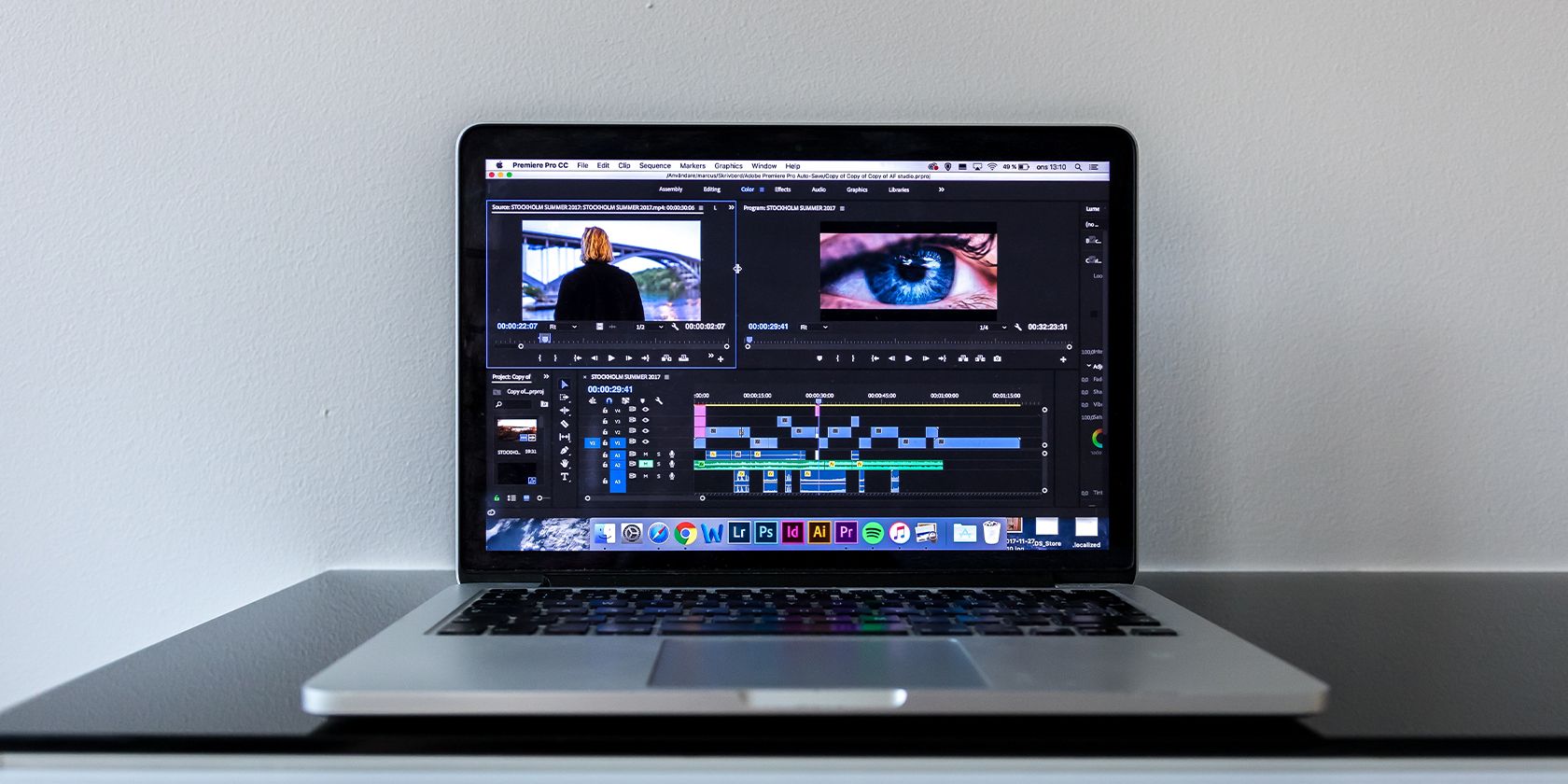ایجاد این تنظیمات از پیش تعیین شده در پریمیر پرو می تواند سرعت کار شما را به شدت افزایش دهد.
استفاده از تنظیمات از پیش تعیین شده می تواند به طور چشمگیری سرعت ویرایش شما را در Premiere Pro افزایش دهد. اگر در YouTube یا TikTok خالق هستید، در اینجا چند ایده از پیش تعیین شده وجود دارد که به شما کمک می کند در زمان صرفه جویی کنید و به طور موثر به ویدیوهای خود جذابیت اضافه کنید.
1. حرکت متداول استفاده می شود
قبل از انجام هر کاری، مطمئن شوید که نحوه ایجاد تنظیمات از پیش تعیین شده در Premiere Pro را می دانید. آیا اغلب ویرایشهای ظریفی را برای افزودن حرکت انجام میدهید، مانند بزرگنمایی آهسته یا کوچکنمایی، لرزشهای شبیهسازیشده دوربین، بزرگنمایی استاتیک برای قاببندی مجدد یک عکس، یا چیزهای پیچیدهتر؟ افزودن این تکههای حرکت ظریف میتواند به از بین بردن یکنواختی یک ویدیو کمک کند، اما افزودن آنها در عین سادگی، میتواند خستهکننده باشد.
برای هر یک از این نوع حرکاتی که ممکن است اغلب استفاده کنید، به پوشه Distort بروید و افکت Transform را برای ایجاد تنظیمات از پیش تعیین شده انتخاب کنید. در مرحله بعد، افکت Transform خود را به همان روشی که تنظیمات حرکت عادی یک کلیپ را ویرایش می کنید، ویرایش کنید.
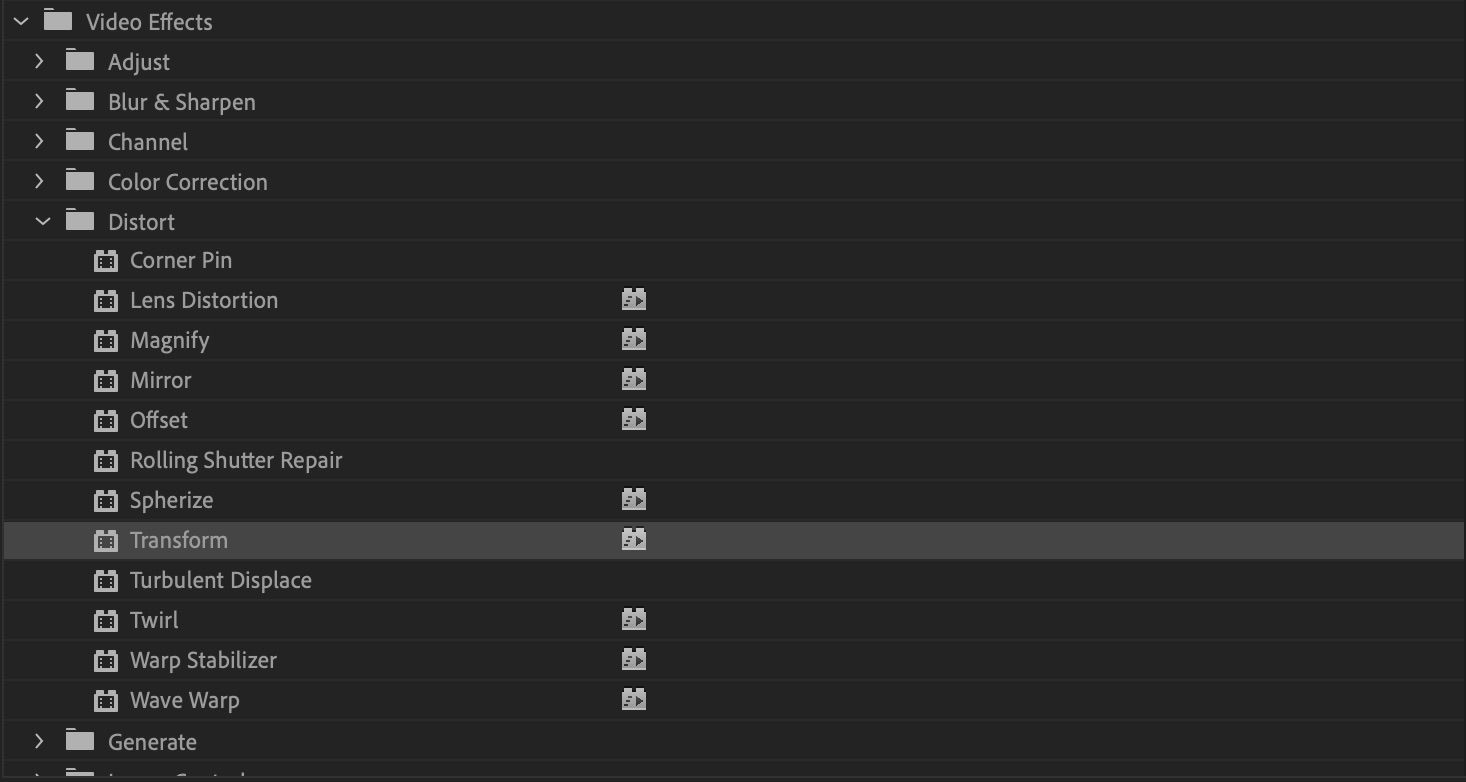
ما افکت Transform را به دلیل استقلال به ویرایش تنظیمات پیشفرض حرکت ترجیح میدهیم. اعمال یک افکت Transform هیچ ویرایشی را روی حرکت پیشفرض که انجام دادهاید بازنویسی نمیکند. اگر قبلاً مواردی مانند Scale را تغییر داده باشید، به طور جداگانه اعمال می شود و تداخلی نخواهد داشت.
2. از پیش تنظیم های درجه بندی رنگ
همانطور که عکاسان ممکن است تنظیمات رنگی پرکاربرد را در لایت روم تنظیم کنند، ممکن است برای درجه بندی رنگی که اغلب انجام می شود، تنظیمات از پیش تعیین شده را در Lumetri Color در نظر بگیرید.
همچنین ممکن است ساخت LUT های سفارشی را برای کاربردهای بیشتر در نرم افزارهای دیگر در نظر بگیرید. با این حال، ذخیره تنظیمات پیشفرض برای برخی از ظاهرهای Lumetri Color ممکن است یک لمس سریعتر باشد و امکان ویرایشهای بیشتر پس از اعمال را فراهم کند، در حالی که یک LUT به غیر از شدت آن، کم و بیش در سنگ تنظیم میشود.
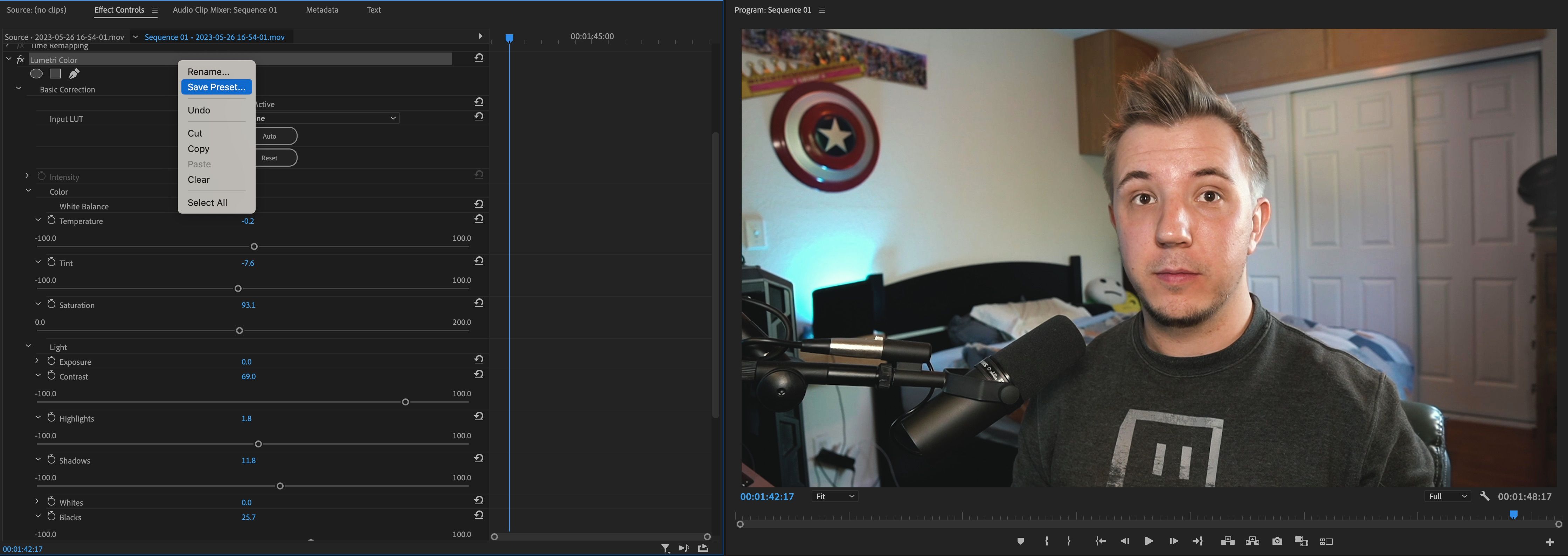
این که آیا این تنظیمات از پیش تعیین شده بسیار شدید و برای فیلم های HDR بدون رنگ در نظر گرفته شده اند یا ظریف و به عنوان یک لمس سریع به شما بستگی دارد. چه به عنوان پیشتنظیم رنگ Lumetri یا یک LUT، ایجاد پیشتنظیمات رنگی میتواند در طولانیمدت باعث صرفهجویی در وقت شما شود.
3. جلوه های صوتی پرکاربرد
تنظیم یک پیش تنظیم برای فیلترهای صوتی رایج مانند کاهش نویز، یکسان سازی و فشرده سازی را در نظر بگیرید. این می تواند بسیار مفید باشد حتی اگر از انواع میکروفون ها در محیط های مختلف استفاده می کنید، مثلاً اگر تنظیمات جداگانه ای برای vlogging و کار استودیویی دارید.
یک پروفایل EQ و فشرده سازی خوب که برای صدای شما سفارشی شده است، فقط بسته به میکروفون و محیط نیاز به تنظیمات دارد. به این ترتیب، اگر مکرراً نیاز به انجام هر گونه تنظیماتی برای لمس صدا دارید، تنظیمات از پیش تعیین شده را انجام دهید—تغییر دادن یک پیشتنظیم سریعتر از ایجاد افکتها از ابتدا است.
4. انتقال های اصلاح شده
اگر میبینید که مرتباً طول یا حرکت یک انتقال را تنظیم میکنید، مانند همگامسازی با یک جلوه صوتی، ممکن است بخواهید یک نسخه از پیش تعیین شده از آن انتقال ایجاد کنید. برای مثال، اگر اغلب از یک انتقال Whip استفاده میکنید، اما همیشه باید آن را برای جلوه صوتی که با آن جفت میکنید، کوتاه کنید، یک پیش تنظیم از آن Whip کوتاه شده ایجاد کنید.
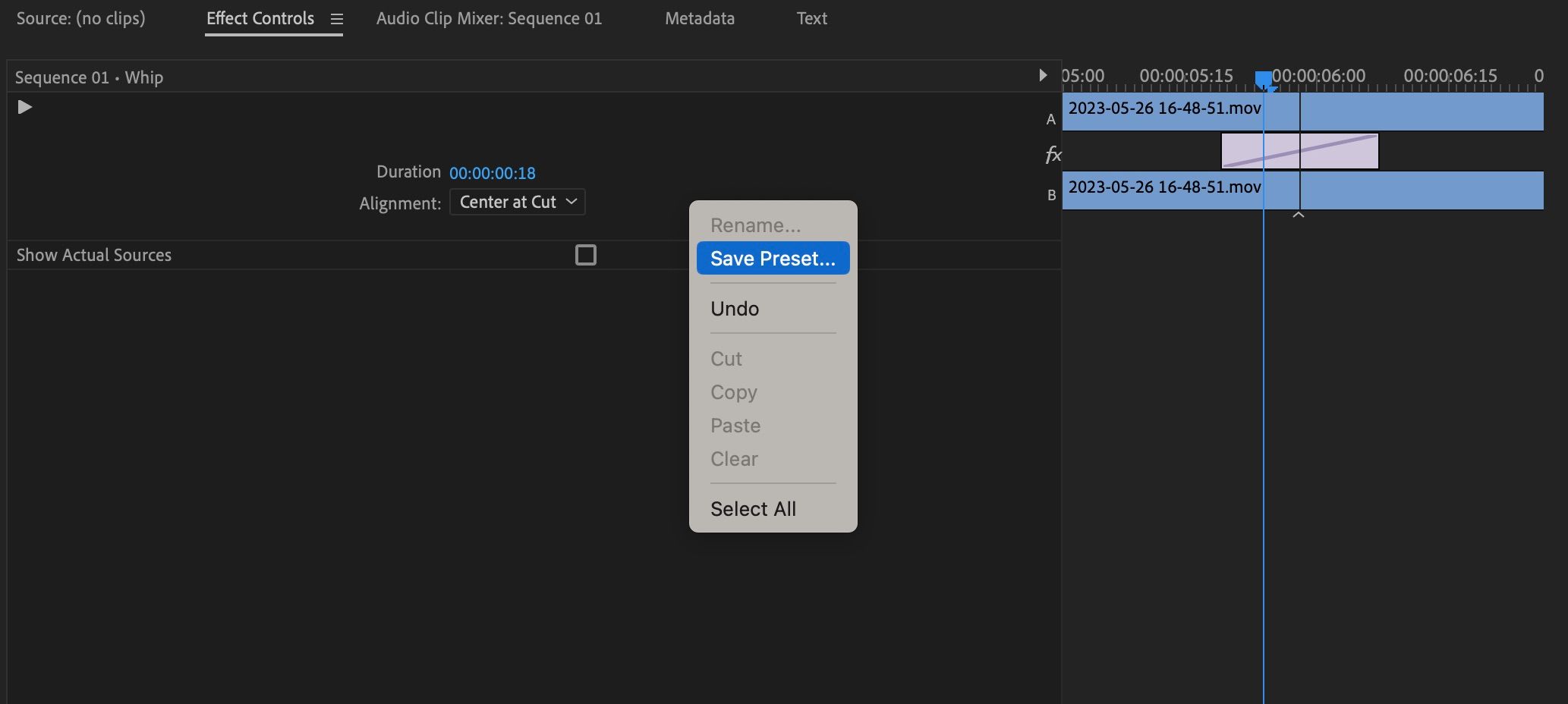
بهطور پیشفرض، اکثر انتقالهای ویدیویی یک ثانیه طول میکشد. ما این را به 18 فریم در یک ترتیب 30 فریم بر ثانیه کوتاه کرده ایم تا 0.6 ثانیه طول بکشد. توجه داشته باشید که در آزمایش ما، به نظر نمی رسد که با همه انتقال ها کار کند.
5. یک پیش تنظیم برای جلوه های متعدد
شما می توانید از پیش تنظیماتی ایجاد کنید که بیش از یک افکت را شامل می شود. حتی اگر قبلاً برای تمام افکتهای پرکاربرد خود از پیش تنظیم کرده باشید، برخی پروژهها و جریانهای کاری ممکن است از شما بخواهند که بهطور خستهکننده، چندین ایستگاه از پیش تنظیم را روی کلیپها در طول خط زمانی خود اعمال کنید.
برای ایجاد یک پیشتنظیم که حاوی افکتهای متعدد است، به سادگی Shift و روی چند افکت روی یک کلیپ کلیک کنید، سپس راست کلیک کرده و Save Preset را انتخاب کنید. ما مجموعه ای از جلوه های صوتی را در مثال زیر ذخیره کرده ایم، که یک EQ از پیش تنظیم شده و یک پیش تنظیم کمپرسور را برای ایجاد یک پشته از پیش تعیین شده EQ + Compressor ترکیب کرده ایم.
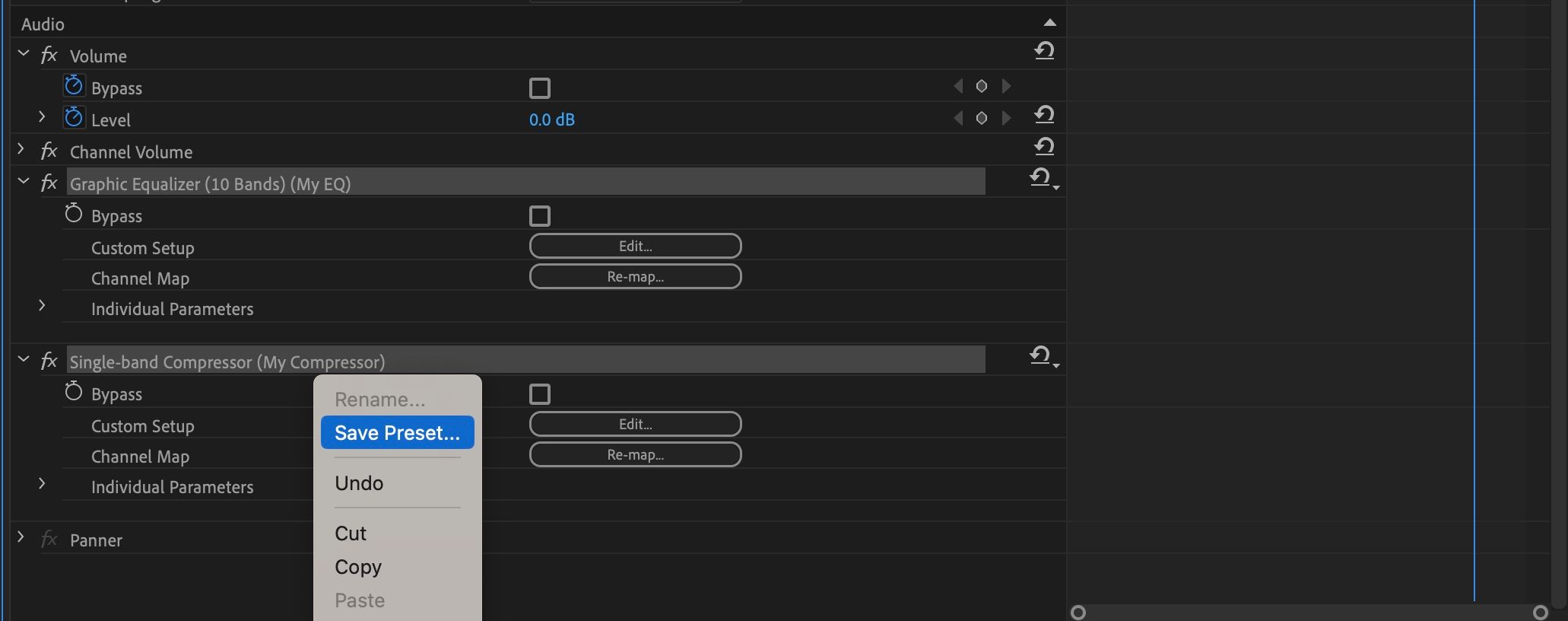
به سادگی از پیش تنظیم شده ترکیبی را روی یک کلیپ بکشید، و تمام جلوه های ذخیره شده اعمال می شوند.
6. برای ایجاد منوی “مورد علاقه”.
پیمایش در لیست افکت های Premiere Pro می تواند خسته کننده باشد. اگر به طور مکرر از جلوههای خاصی استفاده میکنید، حتی اگر از پیش تنظیم سفارشی نمیخواهید، روی یک فضای خالی در منوی افکتها کلیک راست کرده و روی Create Custom Bin کلیک کنید.
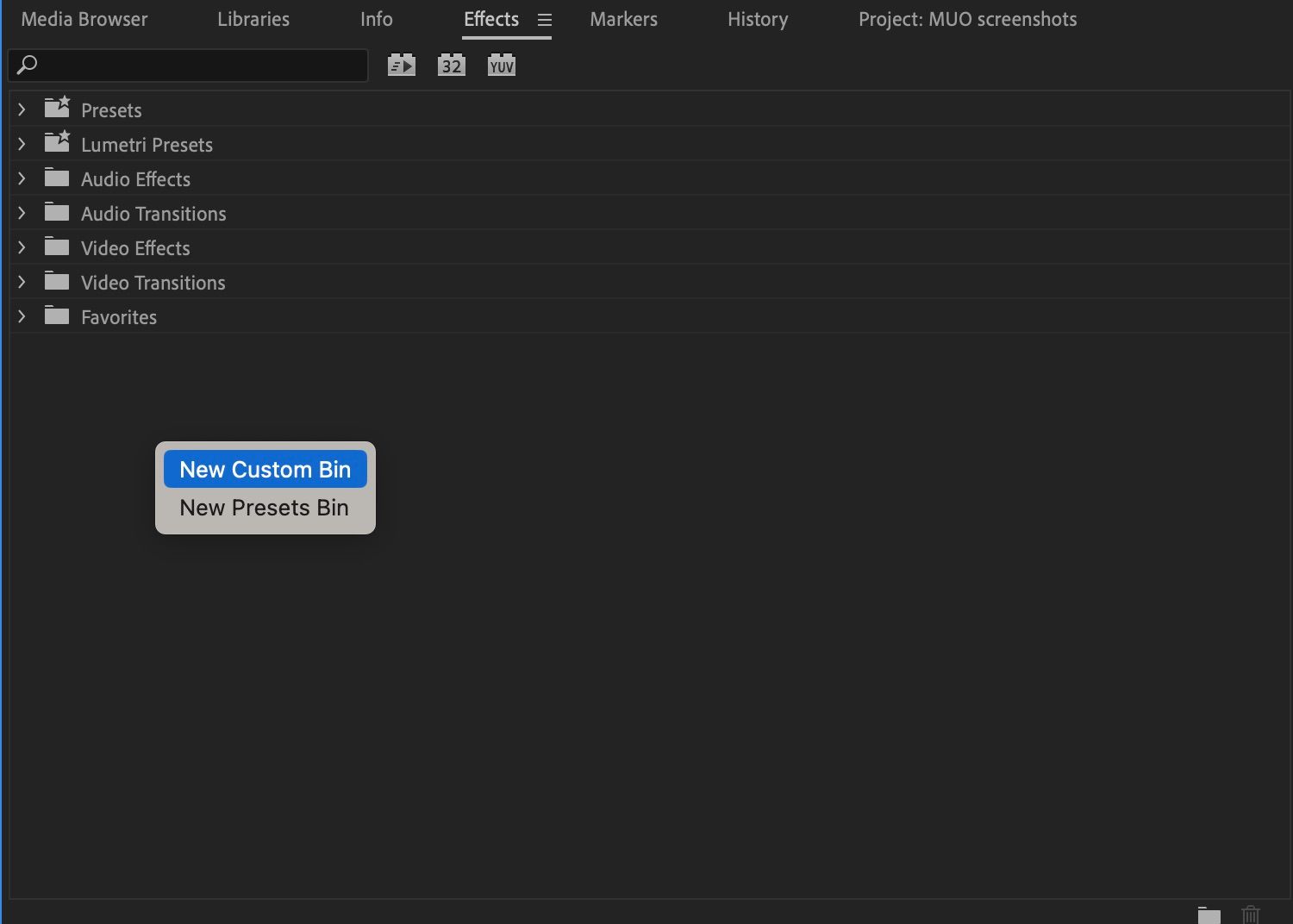
این سطل را با عنوان «مورد علاقهمندیها» برچسب بزنید، سپس به سادگی روی هر افکت یا از پیش تنظیمی که اغلب استفاده میکنید، کلیک کنید و آن را بکشید. این امکان دسترسی سریع به جلوه های پرکاربرد را با قرار دادن همه آنها در یک مکان فراهم می کند.
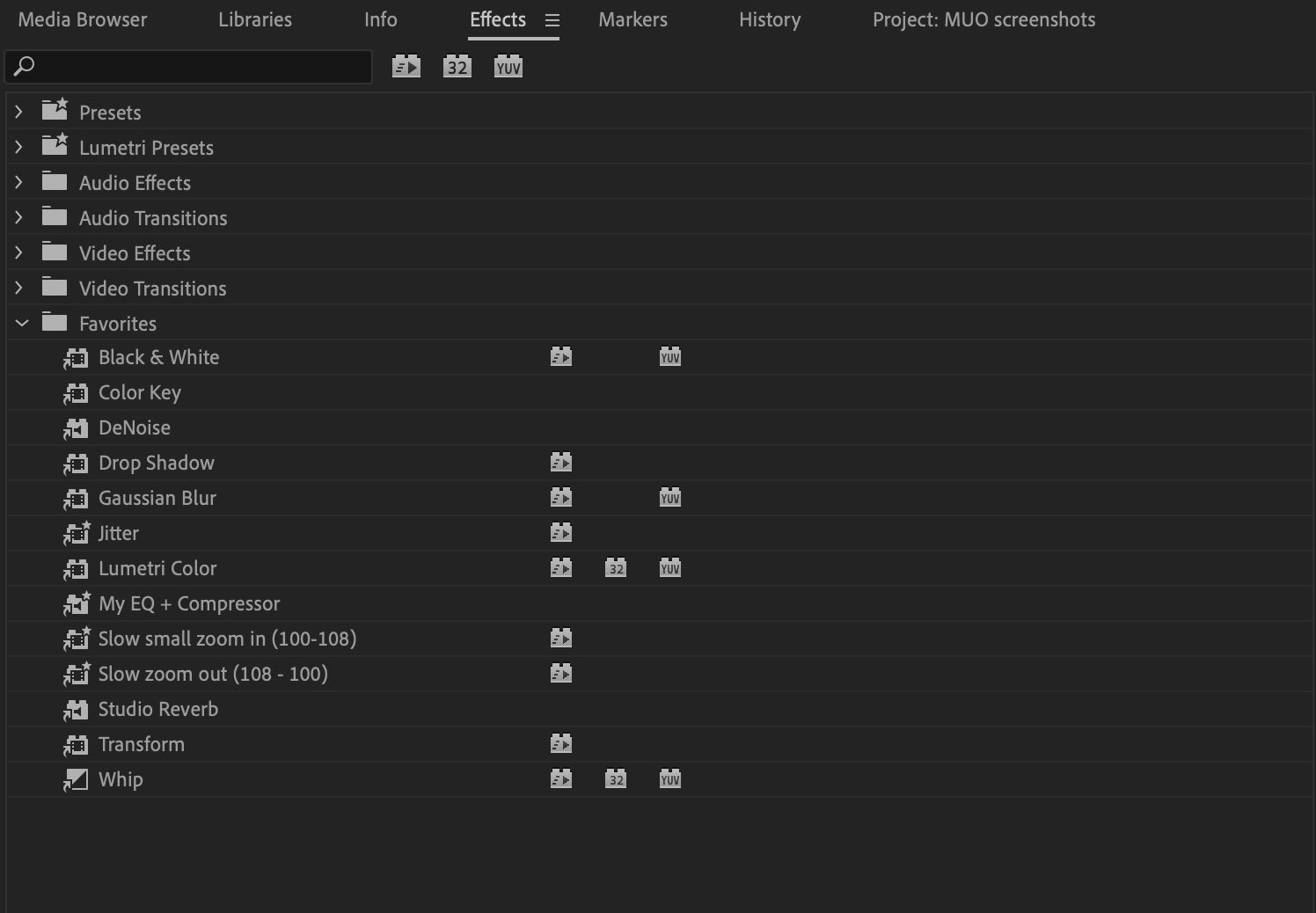
از پیش تنظیم ها استفاده کنید و به طور موثر ویرایش کنید
ما ایدههای متعددی را برای شما ارائه کردهایم که میتوانید در جریان کار ویرایش خود امتحان کنید. اکنون، به هر ویرایشی که اغلب انجام میدهید نگاه کنید و ببینید آیا میتوانید آن را نیز از پیش تنظیم کنید! خواه حرکت، رنگ، صدا، یا چیزهای بسیار خاص تر برای شما، از تنظیمات از پیش تعیین شده استفاده کنید و در زمان خود صرفه جویی کنید.